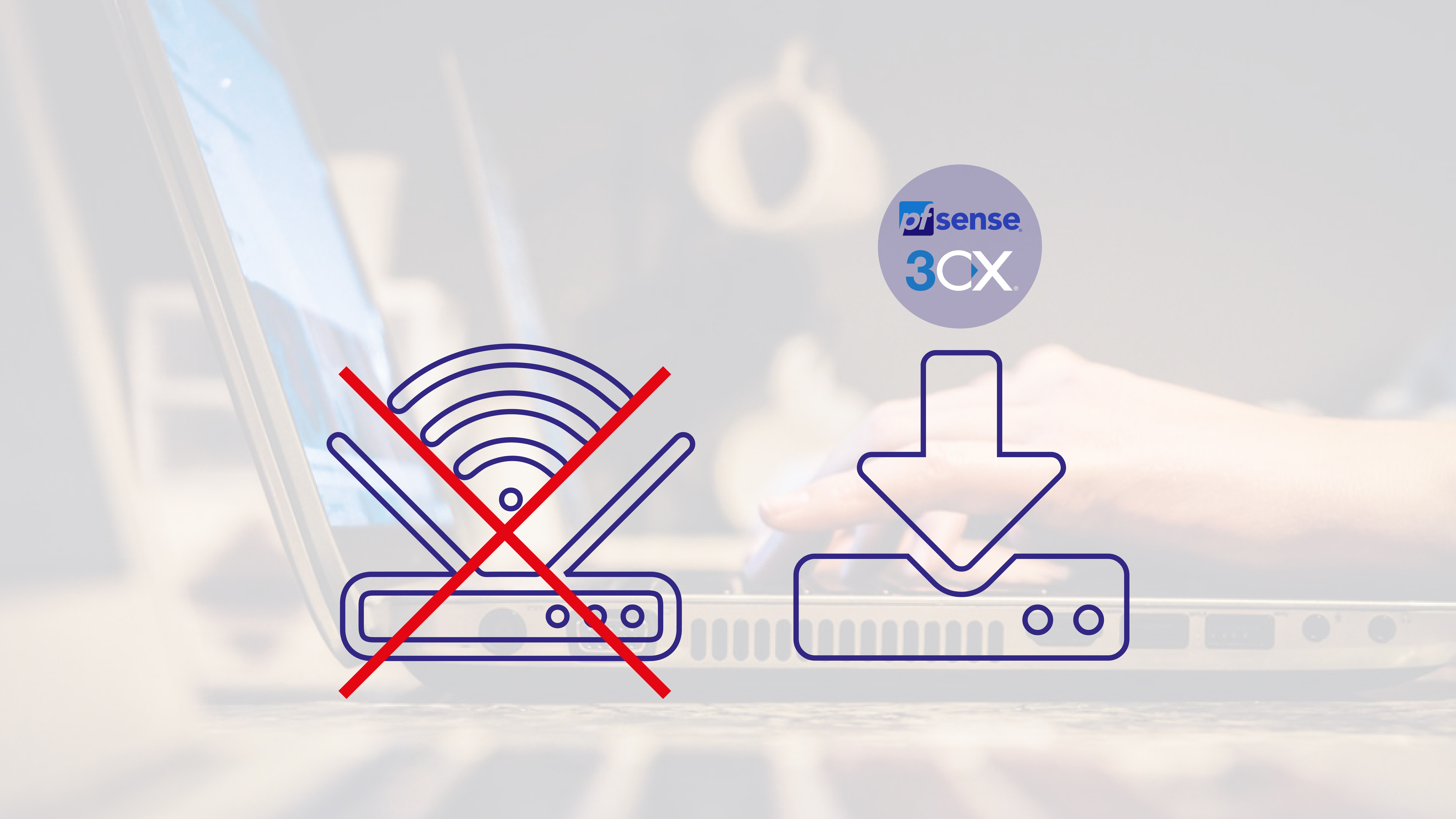
Con l’avvento delle nuove tecnologie di connessione fibra, ormai navighiamo fino ad 1Gigabit e i telefono non passano più dal doppino telefonico ma anch’esse da internet.
Come sempre, quando ci troviamo a dover firmare un contratto per i servizi internet, ci troviamo a dover pagare per avere un router, molte volte, poco adeguato alle nostre esigenze (soprattutto per le mie XD ) e nasce la necessità di sostituirlo.
Abbiamo già affrontato il tema pfsense (un sistema di routing open source vi lascio il link qui) che, grazie ad un vecchio pc, ci permette di gestire meglio la nostra rete, sia domestica che aziendale e abbiamo già affrontato il tema centralino 3cx come centralino plug-and-play (qui la guida).
Adesso cercheremo di sostituire quindi il router della telecom con la nostra pfsense e di inserire il trunk VoIP, per non perdere i servizi di telefonia, nel nostro centralino 3cx.
Tutto chiaro? Bene cominciamo.
Quello di cui abbiamo bisogno per questa procedura è:
- Una pfsense installata e funzionante ( qui la guida)
- Il mac address del router della telecom(opzionale)
- Un ONT (Optical Network Terminal) quello che vi danno in dotazione con il router
- Lo script per la richiesta dei parametri voip (qui il link )
- Una installazione 3cx funzionante (qui la guida)
Iniziamo:
colleghiamo la nostra pfsense direttamente all’ont tramite la porta wan e creiamo una connessione pppoe con questi parametri.
- USERNAME: numero_telefonico (in caso di utente con business con ip statico bisogna mettere nomedellasocietà@alicebiz.routed)
- PASSWORD: timadsl (in caso di utente con business con ip statico bisogna mettere nomedellasocietà@alicebiz.routed)
- PROTOCOLLO: PPPoE Routed (definito come RFC 2516)
- INCAPSULAMENTO: VLAN Ethernet 802.1q
- NAT: attivo
- VLAN: 835
Andremo ad inserire questi parametri nella pfsense in questo modo
- Creiamo la vlan di appartenenza andando su
Interfaces -> vlans -> add e inseriamo il tag 835

- Assegniamo alla wan la rete vlan appena creata andando su
Interfaces -> assigments e selezioniamo la vlan creata

- Creiamo la connessione wan PPPoE andando su
Interfaces -> WAN


- Perfetto salviamo e aspettiamo che la connessione vada su
Adesso passiamo al VoIP
La cara TIM ci fornisce parte dei parametri di connessione voip che sono
- SIP Domain : telecomitalia.it
- SIP Protocol : UDP Port 5060
- Expire Time : Minimo 86400 secondi
- Codec
supportati :
- Obbligatori: G.729, G.711 A-law
- Codec opzionale : G.722
- Gestione Fax e POS supportata con protocollo G.711 A-law e T.38
- Packetization Time : 20ms
- Supporto toni DTMF : RFC 2833 / RFC 4733
- DSCP Marking : 40 (dec)
- VAD (Voice Activity Detection) : disabilitato
- Supporto 100rel (messaggio PRACK) secondo RFC3262 : abilitato
- Supporto UPDATE, secondo RFC3311 : abilitato
Ma non fornisce l’utenza e la password. Seguite questa procedura per trovarla:
- Estrarre lo script voip1.2.py dall’archivio compresso Zip nellacartella C:\voiptim(che dovrà essere creata manualmente).
- Scaricare l’ultima versione di Python daquesta pagina.
- Avviare l’installazione di Python escegliere Customize installation.
- Premere Next quindi, nella casella Customize install location scriveresemplicemente C:\Python
- Fare clic sul pulsante Installa quindisu Sì.
- Altermine dell’installazione premere la combinazione ditasti Windows+R e digitare ncpa.cpl.
- Cliccare con il tasto destro del mousesull’interfaccia di rete in uso e scegliere Proprietà.
- Selezionare Protocollo Internet versione4 (TCP/IPv4) quindi fare clic sul pulsante Proprietà.
- Scegliere l’opzione Utilizza i seguentiindirizzi server DNS e specificare, almeno temporaneamente, gliindirizzi 151.99.125.1 e 151.99.0.100 (si tratta dei DNS diTIM).
È fondamentale non tralasciare questo passaggio che è importantissimo al finedi ottenere i server proxy corretti (vedere più avanti). - Premere di nuovo la combinazione ditasti Windows+R quindi scrivere cmd
- Digitare cd C:\Python al prompt deicomandi.
- Impartire il comando seguente: python
- Scrivere import pip quindi premereInvio.
- Digitare exit() per uscire da Python.
- Inserire i due comandi che seguono:
python -m pip install requests
python -m pip install dnspython
Per ottenere i parametri VoIP della propriautenza TIM si dovrà infine scrivere al prompt dei comandi:
python c:\voiptim\voip1.2.py NUMEROUTENZA NUMEROCELL NOMEDISP
Attenzione a sostituire NUMEROUTENZA con il numero dellapropria linea telefonica fibra (senza specificare il prefisso internazionaledell’Italia); NUMEROCELL con il numero personale del cellularee NOMEDISP con un nome random a vostra scelta per esempiopinco.
vi verrà mostrato il messaggio InserisciOTP ricevuta via sms:

Digitate il codice che vi è stato mandato
via SMS sul numero indicato.
dovrebbe darvi una risposta del genere

Ottenuti tutti i dati di autenticazione segnamoci:
– Come “nome utente” SIP quanto
rilevabile accanto a u’Private_user_identity’.
– Come “password” la stringa estratta da X_TELECOMITALIA_IT_AuthPassword.
– Come “registrar” quanto rilevabile accanto alla dizione Home_network_domain_name.
– Come “server proxy”, l’indirizzo IP nella sezione Indirizzi
dei proxy indicato con priorità 10.
Adesso colleghiamoci a 3cx per la parte finale:
1) aggiungiamo un nuovo sip trunk telecom italia inserendo il numero principale

2) modifichiamo il trunk inserendo i dati appena presi con lo script

3) diamo ok per salvare la conf e aspettiamo la registrazione
Finalmente possiamo chiamare e ricevere dal numero telecom in tutta tranquillità senza vincoli di port forwarding del router della telecom (che non fa girare la porta 5060 in maniera corretta)
Troubleshooting:
Q) Riesco a chiamare, il ricevente puó sentirmi, ma io non sento lui
R) Se avete ip dinamico ricordate di impostarlo sul 3cx cliccando su pannello di controllo -> cliccare sull’ip – > impostare ip dinamico (ricordatevi che così facendo ogni volta che riavviate pfsense dovrete riavviare il centralino. Consiglio di avere un ip statico per evitare la problematica).
Il problema nasce dal fatto che quandochiamate l’ip vecchio rimane salvato e non aggiornato e quindi l’indirizzamento della chiamata è errata.
aggiornamento
Ricordiamo che la guida è stata creata ugilizzando l’ont huawei esterno che viene fornito da telecom.
La guida è stata testata pure su una linea tiscali (che si appoggia alla rete telecom) con esito positivo.
di seguito un test sulla velocità della linea telecom.